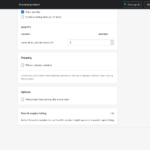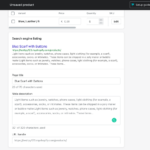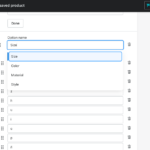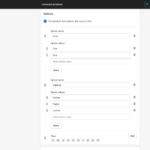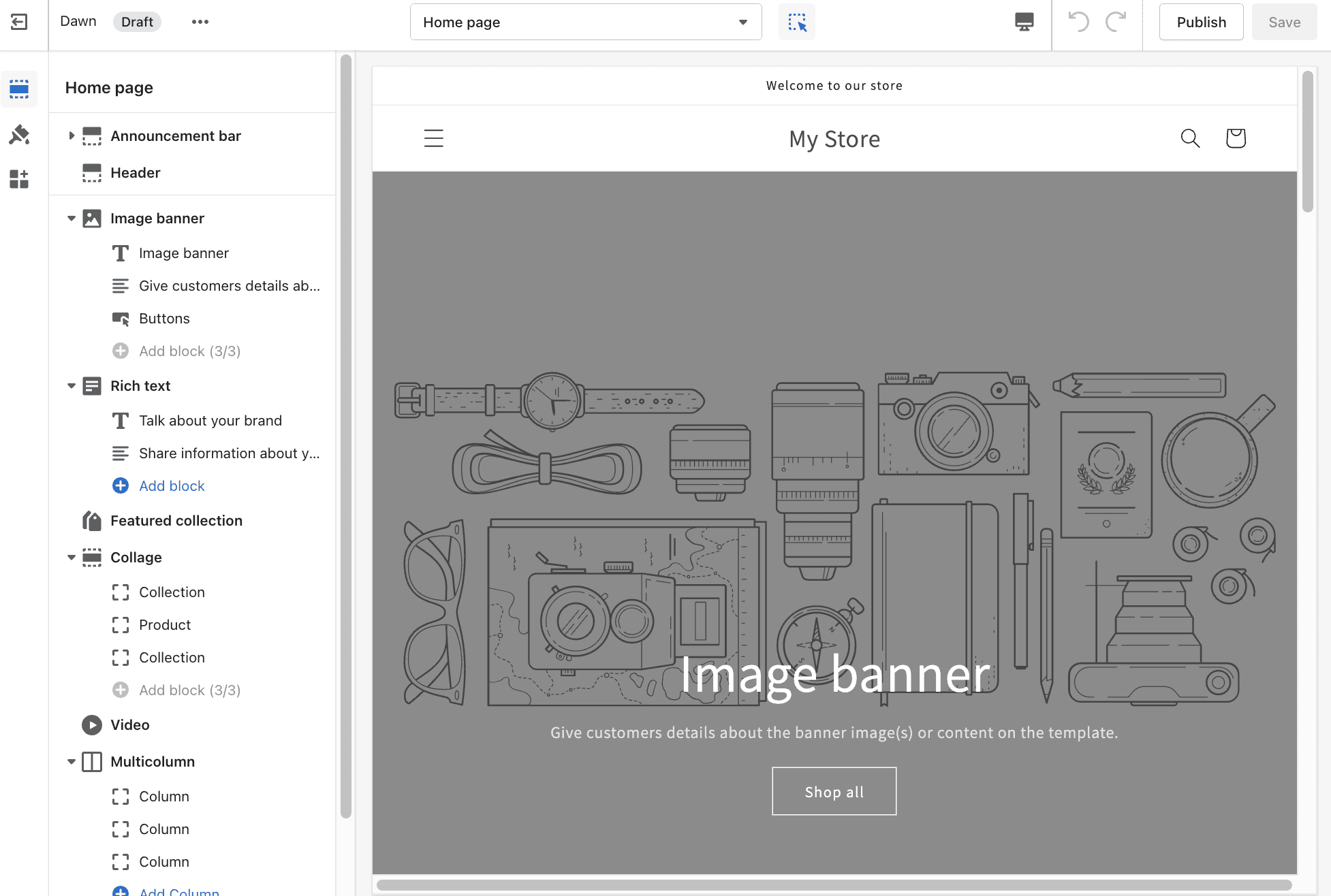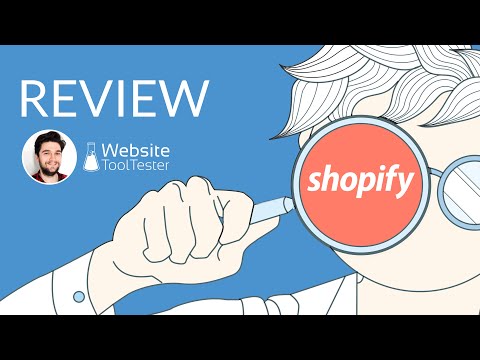Jak utworzyć sklep Shopify Przewodnik dla początkujących krok po kroku
Opublikowany: 2022-12-29Tooltester jest obsługiwany przez czytelników takich jak Ty. Możemy otrzymać prowizję partnerską, jeśli dokonasz zakupu za pośrednictwem naszych linków, co umożliwi nam bezpłatne oferowanie naszych badań.
Jeśli sprzedajesz swoje produkty za pośrednictwem Etsy lub innego rynku albo masz pomysł na biznes, który chcesz uruchomić, być może będziesz gotowy na podniesienie poziomu sprzedaży online na wyższy poziom, przechodząc do Shopify.
Jeśli rozmawiałeś z istniejącymi właścicielami sklepów Shopify, jest więcej niż prawdopodobne, że powiedziano Ci, jak czasochłonne i trudne jest utworzenie sklepu Shopify. Ale nie martw się, jesteśmy tutaj, aby maksymalnie ułatwić ten proces.
Odkryliśmy, że skupiając się najpierw na podstawach konfiguracji sklepu eCommerce, możesz zastosować metodę prób i błędów, aby udoskonalić swoją strategię sprzedaży online, pozostawiając sprawy związane z reklamami, marketingiem i brandingiem nieco później.
Czego potrzebuję, aby zacząć?
Aby rozpocząć korzystanie ze sklepu Shopify, będziesz potrzebować następujących elementów:
- Nazwa sklepu/firmy: świadomość, że można ją zmienić w dowolnym momencie, pociesza.
- Produkty do sprzedaży online: mogą to być produkty fizyczne, które zamierzasz wysłać, lub produkty lub usługi cyfrowe
- Bramka płatnicza: Shopify obsługuje wiele bramek płatniczych, w tym popularne opcje, takie jak PayPal, Stripe, Square, a nawet własne Shopify Payments. Będziesz musiał wybrać bramkę płatniczą, aby odebrać swoje zarobki i skonfigurować ją na swoim koncie Shopify (te kroki wykonamy nieco później). Dostępne są również opcje płatności ręcznej, takie jak płatność przy odbiorze lub przelew bankowy.
- Nazwa domeny: Twoja nazwa domeny to adres internetowy, którego klienci będą używać, aby uzyskać dostęp do Twojego sklepu internetowego. Możesz kupić nazwę domeny za pośrednictwem Shopify, innego dostawcy, lub użyć nazwy domeny, którą już posiadasz. (Nie martw się, jeśli jeszcze tego nie masz, ponieważ możesz kupić to później). Shopify udostępnia także bezpłatną subdomenę – wygląda ona mniej więcej tak: yourstore.myshopify.com
Zanim zaczniesz tworzyć swój sklep, zalecamy poświęcenie trochę czasu na zadanie sobie kilku ogólnych pytań na temat Twojego sklepu e-commerce, abyś mógł włączyć wszystkie potrzebne funkcje Shopify.
Oto kilka pytań, które warto rozważyć:
- Chcesz sprzedawać swoje produkty za pośrednictwem kanałów mediów społecznościowych, takich jak Facebook, Instagram itp.? Należy to wziąć pod uwagę, ponieważ możesz chcieć zintegrować swój sklep Shopify z tymi kanałami
- Czy Twoje produkty będą sprzedawane zarówno osobiście, jak i online? Jeśli tak, możesz rozważyć wybór zintegrowanego systemu punktów sprzedaży Shopify (Shopify POS)
- Który plan Shopify będzie najlepiej odpowiadał potrzebom Twojej firmy? Nasz pełny przewodnik po cenach Shopify jest dostępny tutaj. Pamiętaj, że możesz rozpocząć od bezpłatnego okresu próbnego, chociaż jest on ograniczony do 3 dni – to wcale nie jest dużo czasu! (Istnieją inne alternatywy Shopify, których okresy próbne są znacznie hojniejsze, na wypadek, gdybyś chciał się rozejrzeć.)
Krok 1 – Tworzenie konta Shopify
Pierwszy krok w tworzeniu sklepu Shopify jest dość oczywisty, wystarczy udać się na stronę Shopify i kliknąć „Rozpocznij”. W tym miejscu możesz skonfigurować konto Shopify przy użyciu jednej z następujących metod rejestracji:
- E-mail (musisz także podać swoje imię i nazwisko oraz żądane hasło)
- Jabłko
Następnie zostaniesz przeniesiony na stronę docelową sklepu Shopify, gdzie możesz utworzyć swój pierwszy sklep internetowy. Po kliknięciu przycisku „Utwórz sklep” zostaniesz poproszony o podanie żądanej nazwy sklepu Shopify.
Shopify zapewnia przydatne narzędzie do tworzenia nazwy sklepu eCommerce, generator nazw firm Shopify. Możesz dodać słowo kluczowe lub dwa, które chcesz umieścić w nazwie swojego sklepu eCommerce, a narzędzie wyświetli rekomendacje. Następnie możesz po prostu przewinąć opcje i wybrać nazwę sklepu, która najlepiej pasuje do Twojej działalności eCommerce.
Upewnij się, że wybierasz chwytliwą nazwę, która pasuje do Twojej firmy. Będzie ona częścią Twojej tożsamości online, więc dokładnie przemyśl tę część.
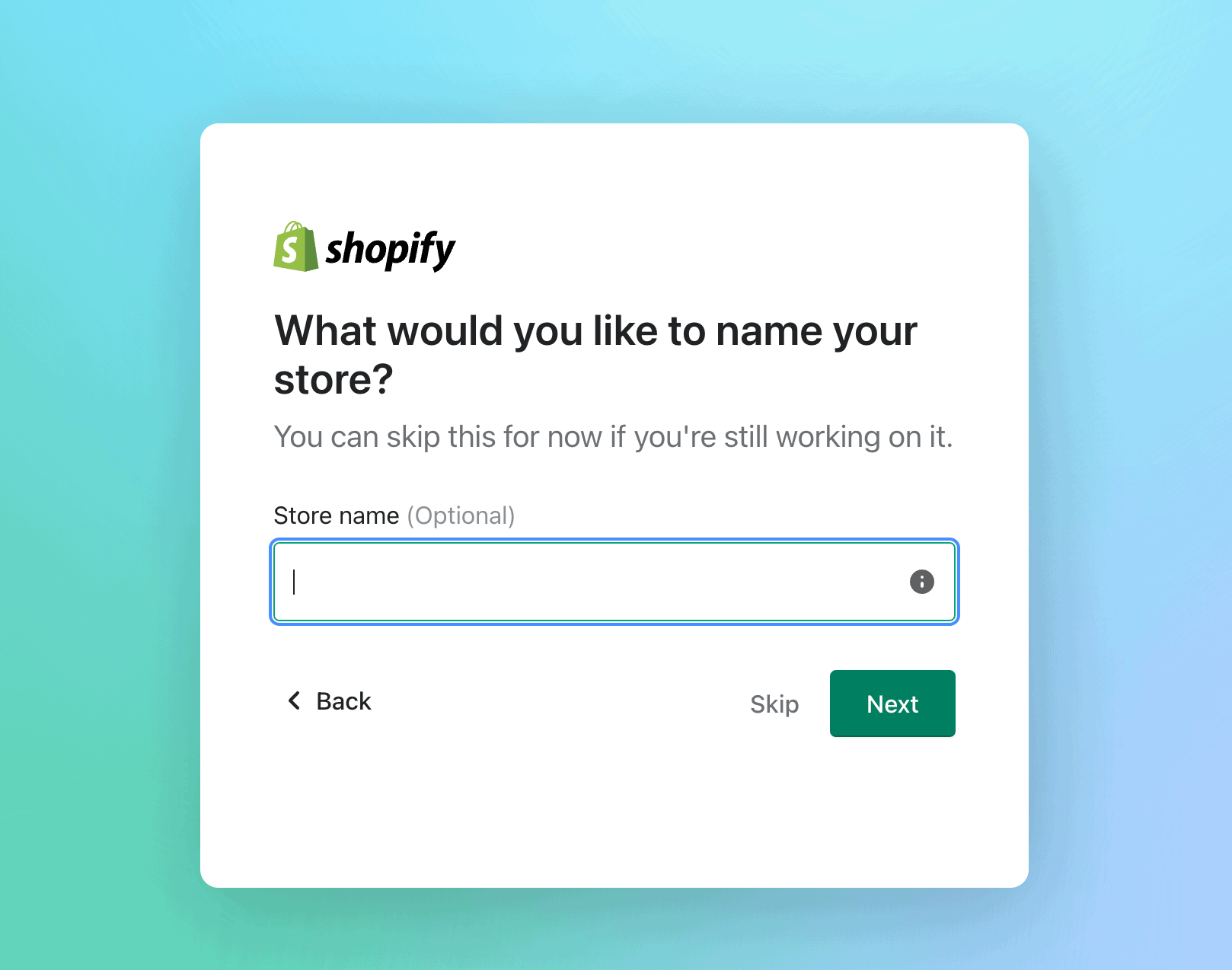
Krok 2: Podaj informacje o swojej firmie
Po przesłaniu danych osobowych Shopify poprosi o więcej informacji o Twojej firmie. Wystarczy wypełnić wymagane informacje:
- przychody z Twojej firmy (nie martw się, jeśli jeszcze ich nie zarabiasz, możesz to określić)
- Twoje cele związane z korzystaniem z Shopify
- branża, w której działasz
- swoje dane rozliczeniowe i adres
Po wypełnieniu wszystkich tych szczegółów nastąpi przekierowanie na Twoją własną stronę administracyjną Shopify. Będziesz mógł rozpocząć dodawanie, dostosowywanie swojej strony i dodawanie produktów – a my pokażemy Ci dokładnie, jak to zrobić.
Krok 3: Dodaj produkty fizyczne
Strona administracyjna Shopify zawiera wszystko, czego potrzebujesz, aby uruchomić swój sklep internetowy. Teraz możesz śmiało dodawać swoje elementy. Oprócz elementów fizycznych możesz także dodawać usługi, pliki i wszelkie elementy, które mogą być dostępne do pobrania.
- Przejdź na stronę Produkty i kliknij „Dodaj produkt”.
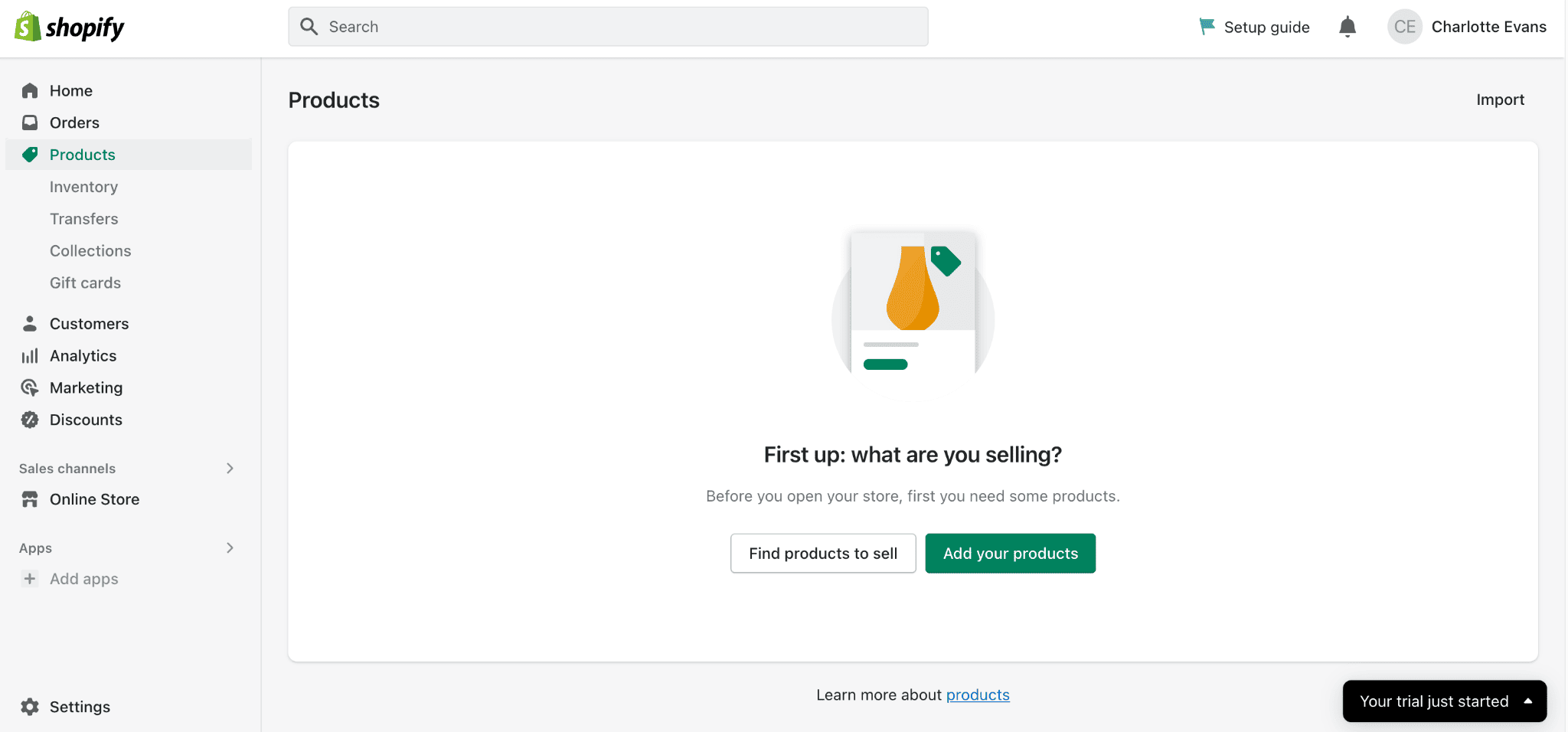
- Następnie zostaniesz poproszony o wypełnienie następujących informacji:
- Tytuł produktu
- Opisy produktów : Tutaj możesz dodać tekst, a następnie zmienić nagłówki, kolor, styl czcionki i rozmiar. W tej sekcji możesz połączyć swój tekst z inną stroną lub witryną internetową, dodać obrazy, a nawet filmy i tabele.
- Organizacja produktów: w tej sekcji zostaniesz poproszony o kategoryzację swoich produktów. Do wyboru jest wiele różnych kategorii, takich jak meble, sprzęt, zdrowie, uroda itp.
- Zdefiniuj rodzaj produktu: na przykład krzesło, koszula itp.,
- Dodaj informacje o dostawcy: w tym miejscu możesz zdefiniować producenta, hurtownika lub innego dostawcę produktu.
- Kolekcja: Tutaj możesz dodać różne kolekcje, aby pogrupować swoje produkty. Pomaga to w utrzymaniu porządku w Twoim sklepie internetowym.
- Zdjęcia produktów: możesz przesyłać własne zdjęcia produktów lub zdjęcia produktów z określonego adresu URL.
- Zapasy: ta sekcja obejmuje jednostki magazynowe (SKU) i kody kreskowe (ISBN, UPC, GTIN itp.). Tutaj możesz śledzić pozostałe zapasy, możesz także zdecydować się na kontynuowanie sprzedaży zapasów, gdy skończą się produkty.
- Wysyłka: Tutaj zostaniesz poproszony o określenie wagi produktu w przypadku produktów fizycznych. Shopify udostępnia przydatne wskazówki dotyczące szacowania wagi produktu i kosztów wysyłki.
- Informacje celne: Informacje te są wymagane do obliczenia ceł w przypadku międzynarodowej wysyłki produktów. Będzie to widoczne w formularzach celnych. Zostaniesz poproszony o wybranie kraju/regionu pochodzenia, który często oznacza miejsce, w którym produkt został wyprodukowany, oraz kodu HS (Systemu Zharmonizowanego).
- Opcje: tutaj możesz dodać różne opcje swoich produktów; możesz wybrać rozmiar, kolor, materiał i styl. Możesz dodać maksymalnie 3 różne opcje, a w ramach tych opcji możesz dodać różne wartości opcji.
- Lista produktów w wyszukiwarkach: Tutaj możesz dodać optymalizację dla wyszukiwarek do swojej listy produktów. Obejmuje to dodanie tytułu strony ze słowami kluczowymi, metaopisem i uchwytem adresu URL. Możesz także zobaczyć, jak to będzie wyglądać w wyszukiwarkach.
Jeśli chcesz rozpocząć sprzedaż produktów lub plików cyfrowych, zajmiemy się tym procesem nieco w dalszej części artykułu.
Po dodaniu wszystkich tych informacji po prostu kliknij „Zapisz”, a Twoje produkty będą (prawie!) gotowe do sprzedaży online.
Krok 4: Skonfiguruj płatności
Shopify udostępnia wiele bramek płatniczych, z których możesz korzystać w celu akceptowania płatności online. Przejdź do Ustawienia > Płatności, aby skonfigurować dostawcę usług płatniczych.
Shopify Płatności
Zalecamy korzystanie z Shopify Payments, własnej bramki płatniczej Shopify (obsługiwanej przez Stripe). Jest łatwy w konfiguracji i zapewnia Twoim klientom wiele dodatkowych opcji płatności, takich jak następujące:
- Karty kredytowe
- Google Pay
- Shopify Pay i nie tylko.
Największą zaletą jest jednak to, że dzięki Shopify Payments nie płacisz żadnych opłat sprzedażowych. (Bez Shopify Payments opłaty transakcyjne Shopify wahają się od 2,4% + 30 centów za transakcję do 2,9% + 30 centów.)
Aby zarejestrować się w Shopify Payments, musisz dodać następujące informacje:
- Twoje dane osobowe
- informacje biznesowe i produktowe
- numer Twojego konta bankowego
Zanim skonfigurujesz płatności Shopify, wystarczy upewnić się, że Twoja firma e-commerce działa w jednym z obsługiwanych krajów.
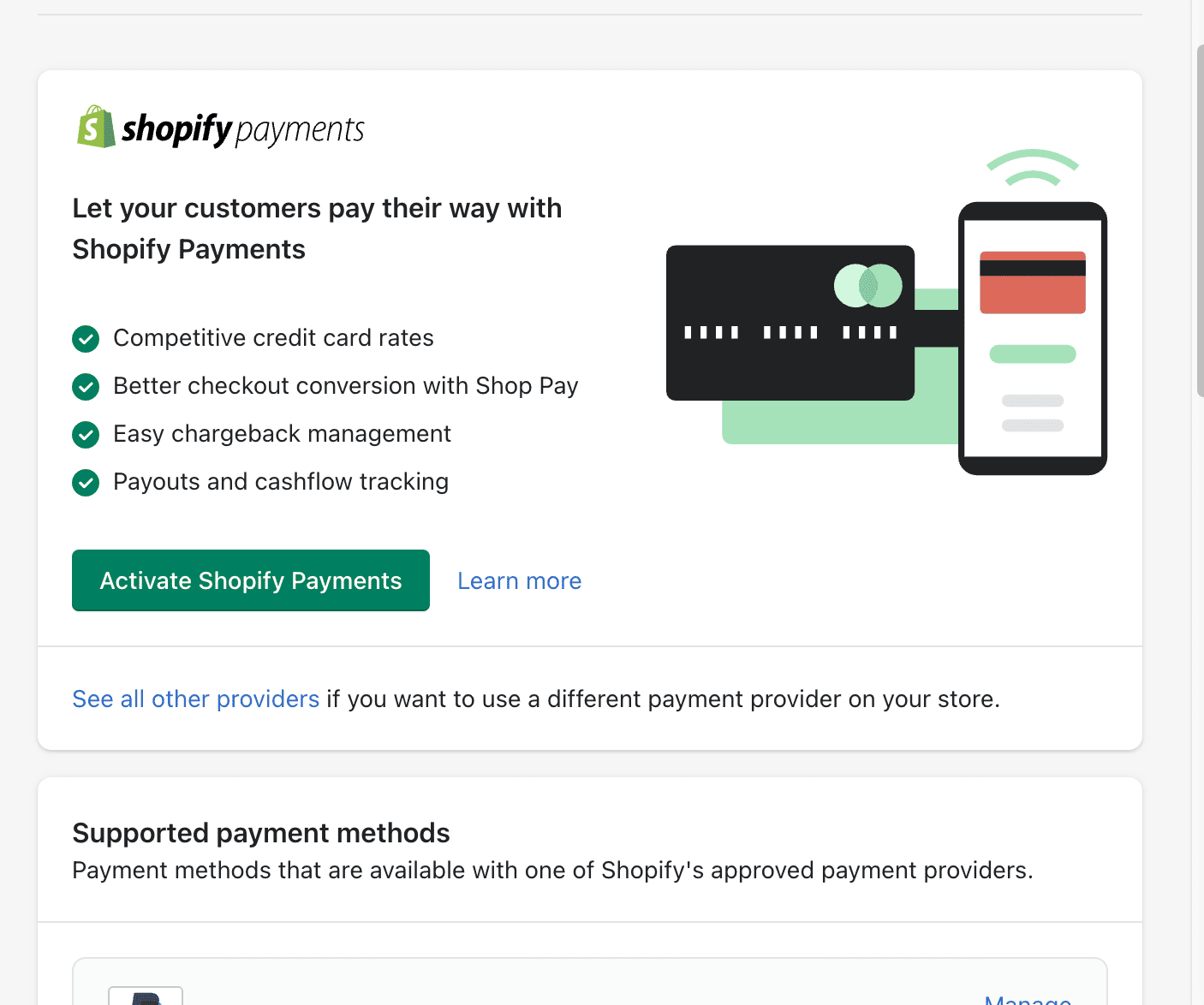
W przeciwnym razie możesz tutaj wybierać spośród ponad 100 zewnętrznych dostawców płatności lub oferować swoim klientom dodatkowe opcje płatności, takie jak PayPal.
Sklep Zapłać
Inną opcją płatności, którą możesz rozważyć, jest Shop Pay . Według Shopify jest to proces o najwyższej konwersji i najszybszy, ale aby z niego skorzystać, potrzebujesz Shopify Payments . Dzięki temu klienci mogą zapisywać swoje adresy e-mail, karty kredytowe, informacje rozliczeniowe i wysyłkowe, co przyspiesza proces realizacji transakcji (szczegóły płatności mogą być następnie automatycznie uzupełniane za każdym razem, gdy robią zakupy w dowolnym sklepie korzystającym z Shop Pay).
Dzięki Shop Pay klienci będą mogli również zapłacić za całe zamówienie przy kasie lub zapłacić w ratach za zamówienia o wartości minimalnej 50 USD i maksymalnej 17 500 USD.
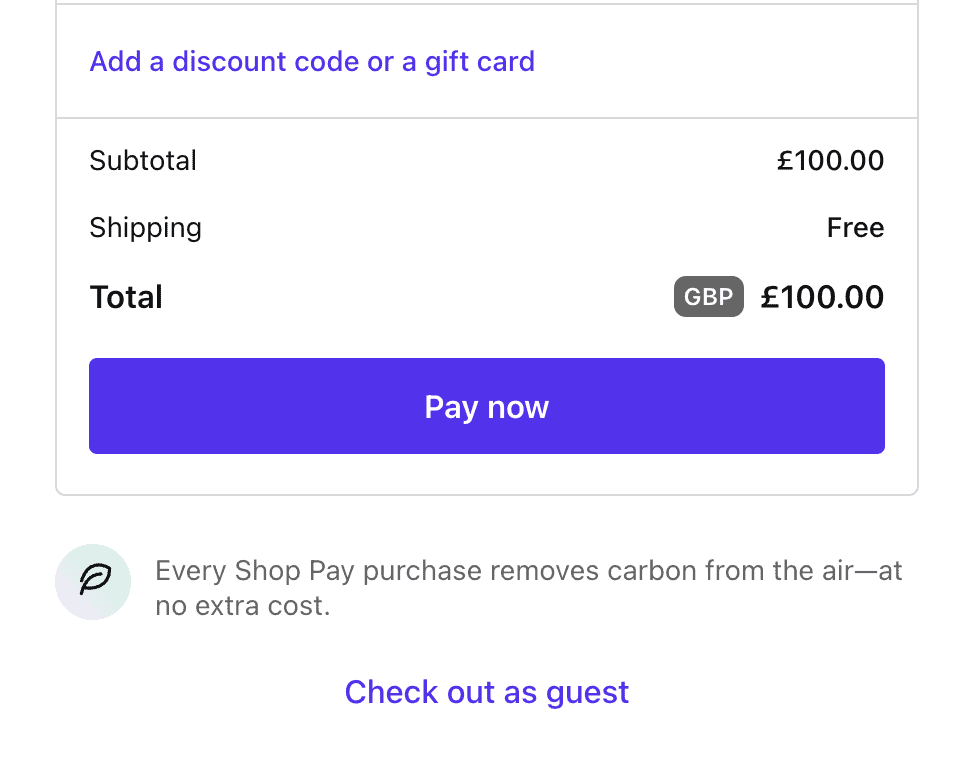
PayPal
Inną prostą opcją płatności jest PayPal. Jeśli nie jesteś jeszcze użytkownikiem Paypal, założenie konta jest bardzo łatwe.

Konfigurowanie Shopify Checkout
Shopify pozwala łatwo modyfikować ustawienia realizacji transakcji. Na karcie Ustawienia realizacji transakcji masz możliwość dostosowania stylu realizacji transakcji. Możesz przesłać logo, zmienić czcionkę i kolory motywu i nie tylko.
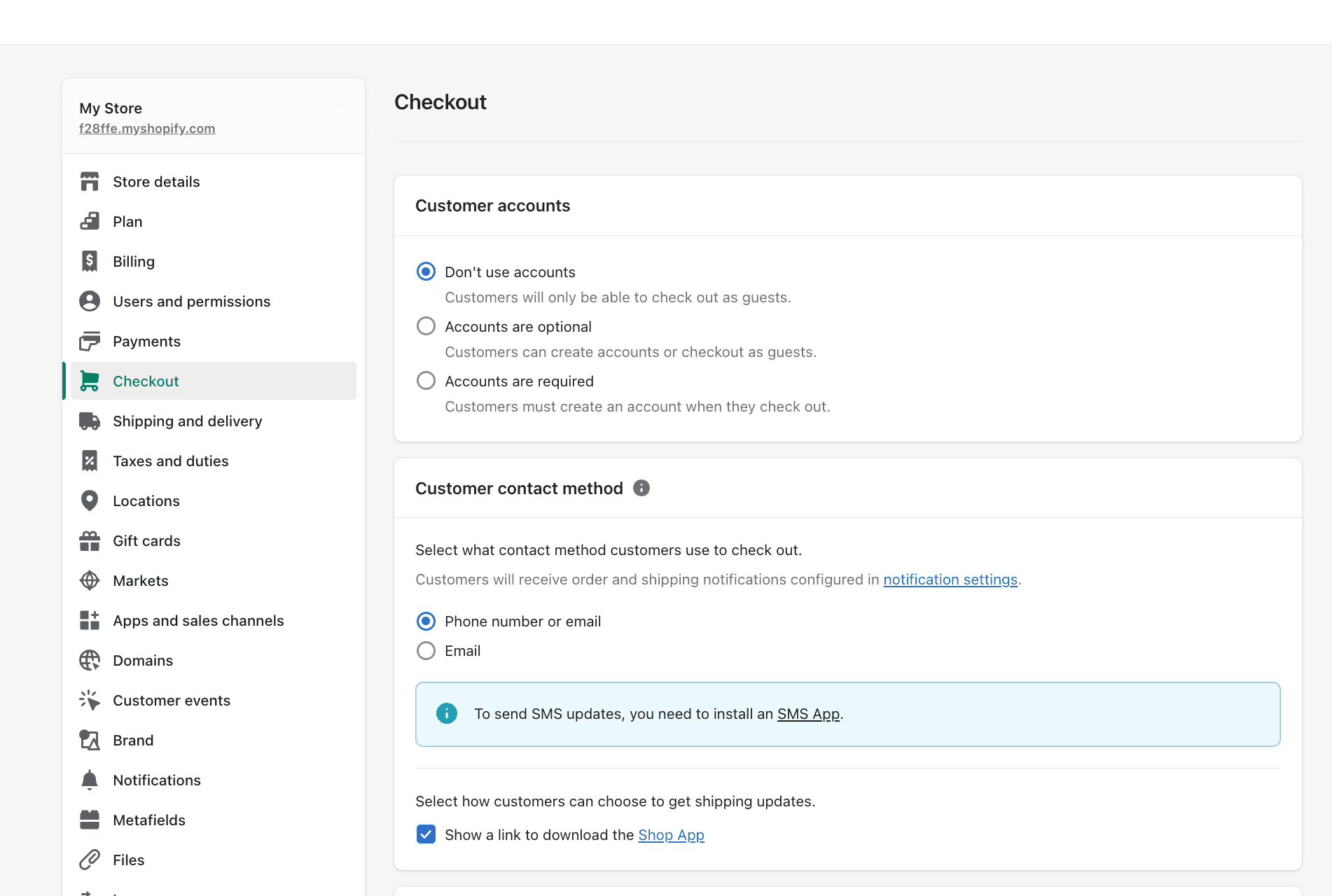
Możesz także wybrać, czy nowi klienci mają obowiązek zakładać konto w Twoim sklepie internetowym podczas procesu realizacji transakcji. Dostępne są trzy opcje konta klienta:
- Konta są wyłączone – Klienci mogą dokonać płatności jako gość
- Konta są wymagane — klienci mogą dokonać transakcji tylko wtedy, gdy założą konto
- Konta są opcjonalne – Klienci mogą dokonać płatności, korzystając z dowolnej z powyższych opcji
Krok 5: Wysyłka i dostawa
Określenie kosztów/czasu wysyłki i dostawy jest kluczową częścią konfiguracji sklepu internetowego. Wszystko, co musisz zrobić, to przejść do opcji Ustawienia > Wysyłka i dostawa, a stamtąd możesz dodać różne stawki wysyłki. Jeśli zdecydujesz się dodać warunki oparte na wadze lub cenie, będziesz musiał kliknąć „dodaj warunki”, a następnie wybrać, czy chcesz oprzeć warunki na „wadze zamówienia” czy „cenie zamówienia”. W tym miejscu można wprowadzić wartości minimalne i maksymalne dla tych warunków.
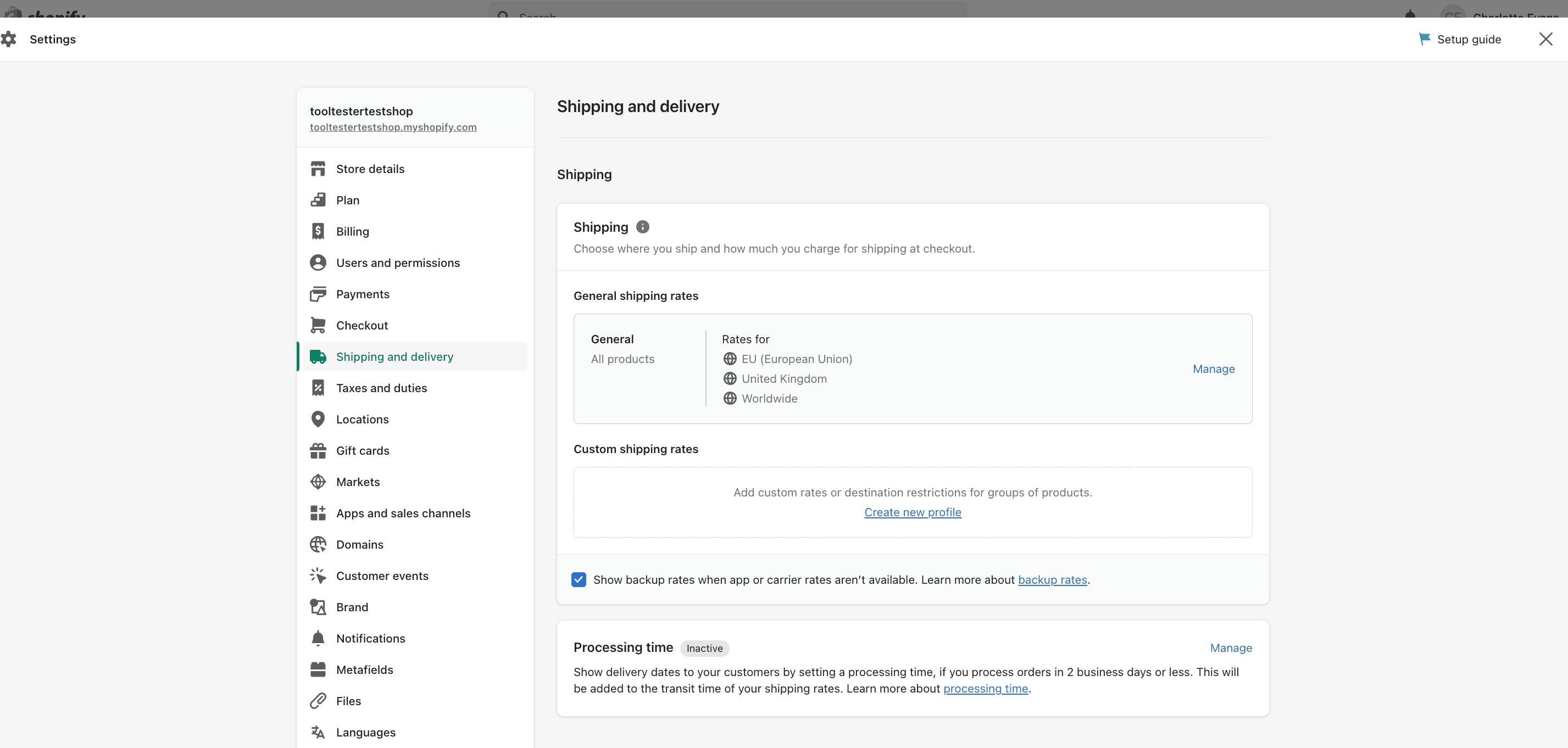
Zalecamy dodanie Bezpłatna wysyłka jako domyślnej stawki wysyłki. Wybierając tę metodę, znacznie ułatwiasz zarządzanie stawkami wysyłki i czynisz je bardziej atrakcyjnym dla Twoich klientów. Dzięki tej domyślnej stawce bezpłatnej wysyłki możesz także dodać niestandardowe stawki wysyłki dla określonych produktów lub zamówień powyżej określonej wartości/wagi.
Krok 6: Skonfiguruj podatki od produktów
Bardzo ważnym krokiem jest wprowadzenie danych podatkowych, aby mieć pewność, że pobierasz od swoich klientów prawidłowy podatek od sprzedaży. Dobrym pomysłem może być zaangażowanie w tę część doradcy podatkowego, aby mieć pewność, że naliczasz odpowiednią kwotę podatku od każdego produktu.
Najpierw przejdź do Ustawień, Podatków, a następnie skonfiguruj swoje regiony. Tutaj możesz zastąpić dowolne ustawienia i wprowadzić zmiany w określonych produktach. Tutaj również zostaniesz poproszony o podanie swoich danych podatkowych i numeru.
Pamiętaj: Shopify nie przekazuje ani nie składa za Ciebie podatków od sprzedaży.
W Stanach Zjednoczonych podatek od sprzedaży, który należy naliczyć za swoje produkty, zależy od kilku czynników:
- Lokalizacja, z której wysyłany jest Twój produkt
- Lokalizacja, do której wysyłany jest Twój produkt
- Gdzie jesteś zarejestrowany, aby pobierać podatek
- Opodatkowanie przedmiotu
- Zwolnienia kupującego
Aby to ułatwić, Shopify umożliwia skonfigurowanie podatków opartych na rejestracji i podatków opartych na lokalizacji, chociaż na razie jest to dostępne tylko w kilku krajach. Oprogramowanie Avalara AvaTax do automatycznych obliczeń podatkowych jest również dostępne dla użytkowników Shopify Plus.
Warto również zauważyć, że klienci w UE muszą płacić podatek VAT od towarów cyfrowych według stawki określonej przez ich kraj. Jest to stosowane w zależności od kraju, w którym mieszka klient, a nie od lokalizacji sprzedawcy.
Po upewnieniu się, że informacje podatkowe zostały zastosowane prawidłowo, kliknij przycisk „Zapisz”, co umożliwi rozpoczęcie sprzedaży produktów online.
Krok 7. Sprzedaż usługi cyfrowej lub produktu w Shopify
Jeśli chcesz sprzedać usługę lub produkt cyfrowy, możesz to również zrobić za pośrednictwem Shopify. A proces jest prawie taki sam. Jedyna różnica polega na tym, że odznaczysz „To jest produkt fizyczny”, w związku z czym wszelkie koszty wysyłki i informacje zostaną usunięte z aukcji.
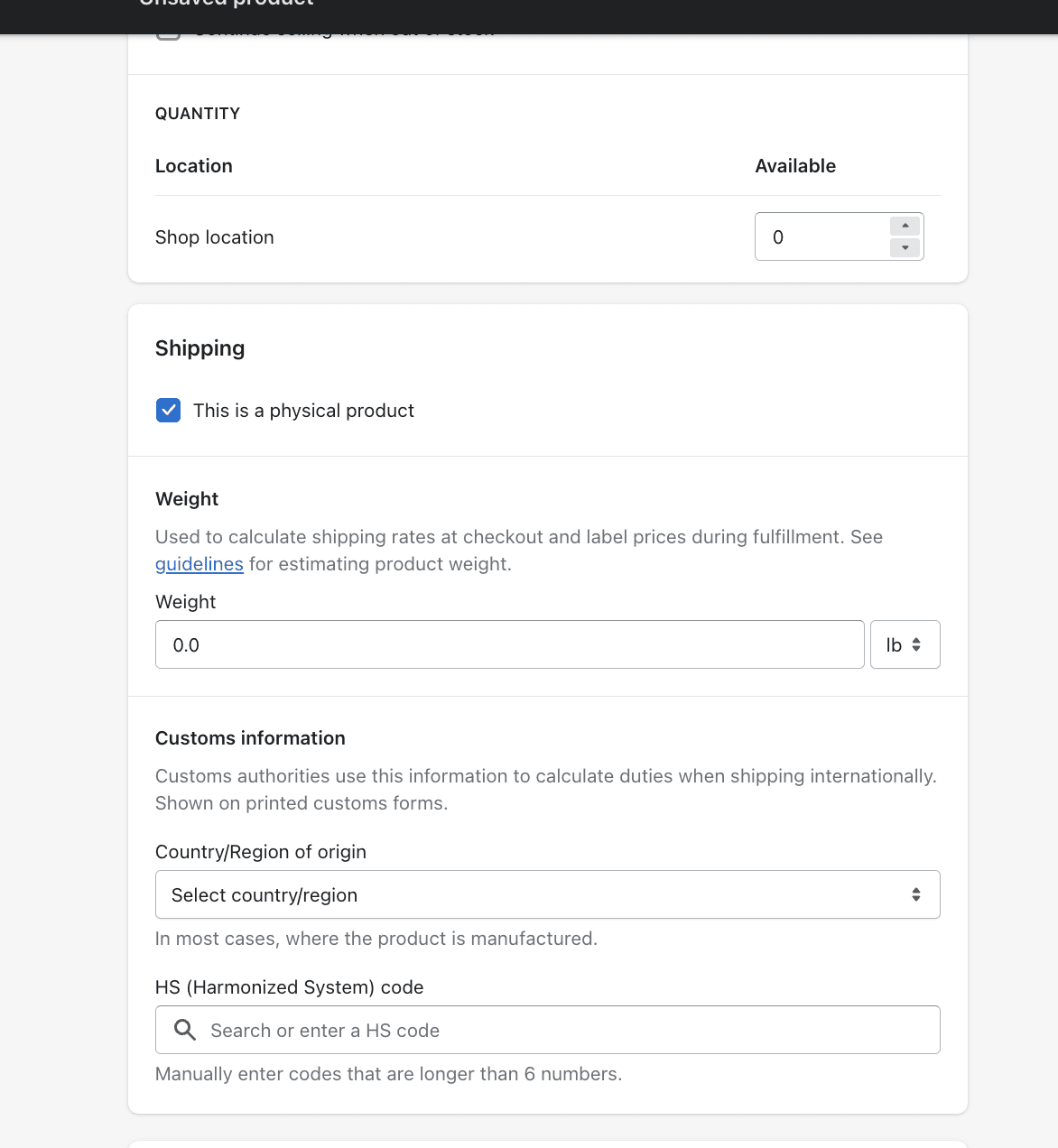
Istnieją dwa główne sposoby sprzedaży produktów cyfrowych w Shopify:
- Jednorazowe pliki do pobrania w formacie cyfrowym: mają one formę pliku do pobrania, do którego klient zostanie przekierowany po dokonaniu zakupu.
- Subskrypcje członkostwa: możesz sprzedawać miesięczne subskrypcje za pośrednictwem aplikacji Shopify w przypadku powtarzających się produktów cyfrowych (np. miesięcznika). Dzięki tej opcji Twoi klienci mogą wybrać, czy chcą wykupić miesięczne członkostwo, czy też zapłacić z góry za cały rok.
Aplikacja do cyfrowego pobierania Shopify
Jeśli chcesz rozpocząć sprzedaż cyfrowych plików do pobrania i produktów online, jedną z aplikacji, która może być dla Ciebie całkiem przydatna, jest własna aplikacja Digital Downloads firmy Shopify. W aplikacji możesz przesyłać pliki cyfrowe do swojego sklepu internetowego. Proces jest niezwykle prosty, wystarczy przejść do Produkty > Wszystkie produkty, a następnie po prostu dodać plik cyfrowy do pobrania lub produkt, który chcesz rozpocząć sprzedaż online.
Krok 8. Dostosuj projekt swojego sklepu za pomocą motywów Shopify
Jedną ze wspaniałych rzeczy w Shopify jest to, że możesz stworzyć piękny sklep internetowy bez potrzeby korzystania z programisty i zerowej wiedzy na temat kodowania. Jeśli masz niewielki budżet, Shopify oferuje niewielki wybór bezpłatnych motywów, które można łatwo dostosować. Jeśli nie masz nic przeciwko płaceniu za motyw Shopify, w ofercie dostępnych jest znacznie więcej szablonów.
Przejdź do sklepu z motywami Shopify, a znajdziesz tam duży wybór motywów podzielonych na następujące kategorie:
- Duże katalogi
- Małe katalogi
- Darmowe motywy
- Sprzedaję osobiście
- Sprzedaż międzynarodowa
- Minimalistyczny styl
- Trendy w tym tygodniu
- Nowe wydania motywów
Aby zmienić motyw, wykonaj następujące kroki:
Krok 1: Przejdź do sekcji Motywy
Na stronie administracyjnej Shopify spójrz na menu po lewej stronie strony administracyjnej i kliknij przycisk Sklep internetowy, a następnie zostaniesz przekierowany na stronę Motywy Shopify.
Krok 2: Przeglądaj motywy Shopify
Na głównej stronie motywów Shopify przewiń w dół strony, aż zobaczysz bezpłatne motywy i stronę sklepu z szablonami Shopify.
Jeśli szukasz darmowego motywu, możesz kliknąć przycisk Darmowe motywy na dole. W przeciwnym razie możesz odwiedzić sklep z motywami Shopify, aby uzyskać profesjonalne, płatne motywy Shopify.
Krok 3: Wybierz motyw, który Ci się podoba
Po wybraniu motywu Shopify, który Ci się podoba, możesz przeczytać o jego funkcjach i zobaczyć, co zawiera ten motyw. Możesz kliknąć „Dodaj”, aby dodać go do biblioteki motywów swojego sklepu internetowego.
Krok 4: Opublikuj motyw
Na koniec, po dodaniu motywu do panelu administracyjnego Shopify, możesz kliknąć „Dostosuj”, aby edytować motyw tak, aby pasował do tożsamości Twojej marki. Edytor motywów Shopify zawiera wszystko, czego potrzebujesz, aby mieć pewność, że wybrałeś odpowiedni motyw dla swojej marki, w tym podgląd motywu.
Krok 9. Konfiguracja kolekcji produktów
Aby Twój sklep internetowy wyglądał atrakcyjnie w oczach klientów, możesz zdecydować się na utworzenie kolekcji produktów. Dzięki temu Twój sklep będzie bardziej przyjazny dla Twoich klientów. Możesz zdecydować się na uporządkowanie ich w następujące kategorie:
- Artykuły przecenione/wyprzedane
- Produkty sezonowe
- Kategorie takie jak buty, płaszcze itp.
Wykonaj następujące kroki, aby uporządkować produkty w kolekcje:
- Przejdź do strony Kolekcje i kliknij „Utwórz kolekcję”
- W tym miejscu zostaniesz poproszony o podanie tytułu i opisu kolekcji.
- Następnie możesz zajrzeć do zakładki Kanały sprzedaży i tutaj możesz wybrać, czy chcesz udostępniać swoje kolekcje w innych kanałach sprzedaży, takich jak Shopify POS, Facebook Messenger, Amazon i nie tylko.
- Następnie możesz wybrać, czy Twoje produkty będą dodawane do kolekcji ręcznie, czy automatycznie. Pamiętaj, że nie będzie można później tego cofnąć i zmienić.
- Jeśli zdecydujesz się na kolekcje automatyczne, musisz zdefiniować kryteria na karcie warunków. Kryteria mogą być jednym z następujących:
- Tytuł produktu
- Rodzaj produktu
- Etykietka
- Cena produktu
- Zapasy magazynowe
Alternatywnie, jeśli zdecydujesz się na zbieranie ręczne, możesz wybrać produkty, które chcesz dodać, i kliknąć Zapisz. Warto również pamiętać, że ten sam produkt możesz dodać do różnych kolekcji, nie jesteś ograniczony tylko do jednej.
Krok 10. Dodawanie dodatkowych informacji do Twojego sklepu Shopify
Aby informować kupujących online, możesz dodać dane firmy do swojego sklepu Shopify, dodając stronę O nas lub podobną. Jest to szczególnie warte zrobienia w przypadku wszelkich informacji, które prawdopodobnie nie ulegną zmianie, takich jak godziny pracy i dane kontaktowe klienta.
Wykonaj poniższe kroki, aby dodać stronę do swojego sklepu Shopify:
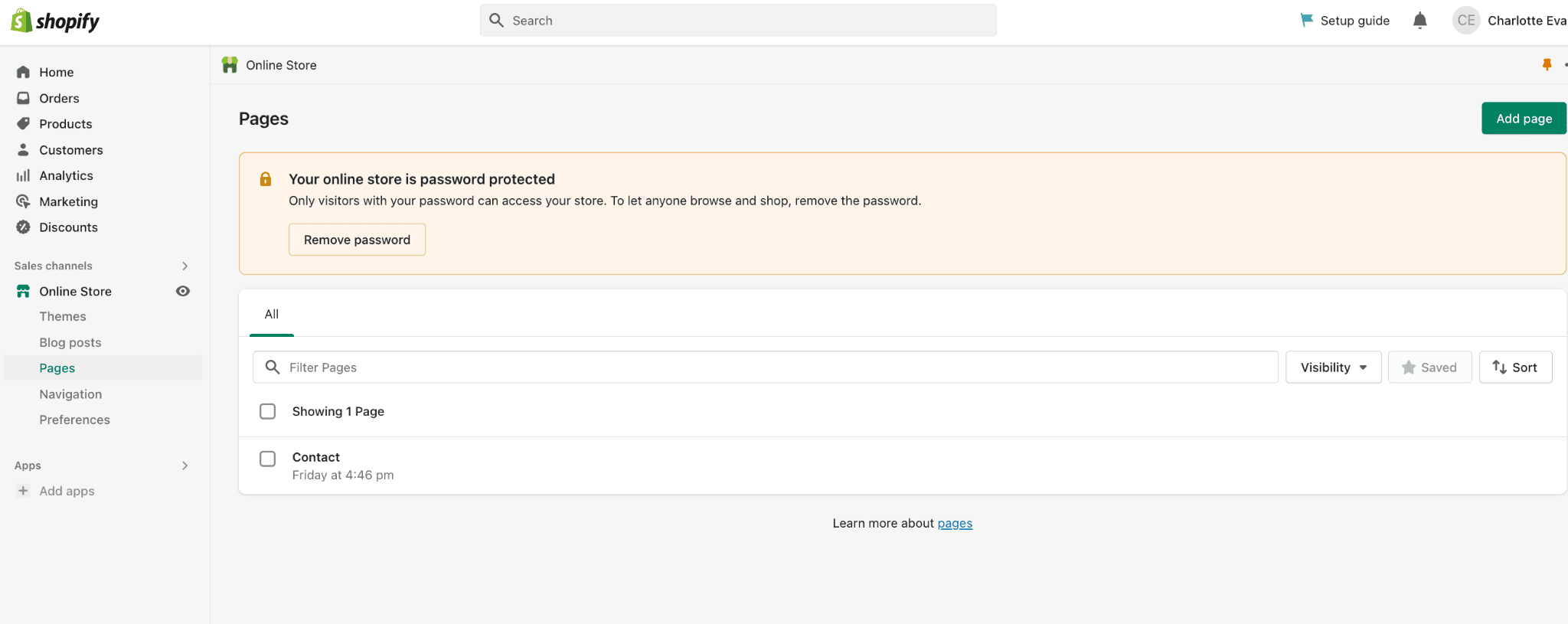
- Przejdź do strony administracyjnej Shopify, następnie wybierz „Sklep online”, a następnie „Strony”
- Następnie kliknij „Dodaj stronę”, a wyświetli się nowy edytor stron internetowych.
- W edytorze będziesz mógł dodać tytuł strony i tekst w istniejących polach treści.
- Staraj się, aby tytuł Twojej strony był jasny i opisowy, ponieważ będzie on wyświetlany na pasku tytułu przeglądarek Twoich klientów, a także jako wynik wyszukiwania.
- Po kliknięciu Zapisz Twoja strona internetowa zostanie opublikowana, ale będziesz musiał dodać ją do swojego menu. Aby ukryć tę stronę, wybierz opcję „Ukryta” w polu widoczności. Alternatywnie możesz zaplanować publikację swojej strony w innym terminie.
Krok 11. Tworzenie menu głównego
Twoje menu główne Shopify pojawia się na każdej stronie Twojego sklepu Shopify i zwykle jest wyświetlane w poprzek nagłówka lub jako lista elementów na pasku bocznym. Jest więcej niż prawdopodobne, że odwiedzający Twój sklep internetowy będą korzystać z tego menu głównego, aby znaleźć informacje o Twoim sklepie i przeglądać inne strony w Twojej witrynie. Aby skonfigurować menu główne:
- Udaj się, aby otworzyć sekcję Nawigacja w sekcji administracyjnej
- Następnie wybierz edytuj kartę „Menu główne”.
- Następnie wypisz tam wszystkie swoje kolekcje.
Obejrzyj nasz film z recenzją Shopify:
Jak stworzyć sklep Shopify: Wniosek
Brawo! Jeśli postępowałeś zgodnie z naszymi instrukcjami, powinieneś założyć własny sklep Shopify. Jak wspomnieliśmy, te kroki pomogą Ci przejść przez początkową konfigurację Twojego sklepu. Następna część dotyczy pracy nad sklepem internetowym w celu zwiększenia sprzedaży i poprawy ogólnego doświadczenia klienta.
Aby Twój sklep stał się odnoszącym sukcesy sklepem e-commerce, musisz skoncentrować się na opracowaniu solidnej strategii marketingowej Shopify, co można zrobić za pomocą wbudowanych narzędzi marketingowych Shopify, a także integracji aplikacji innych firm.
Zacznij od poświęcenia co tydzień trochę czasu na ulepszenie swojego sklepu Shopify, abyś mógł znaleźć nowe sposoby na zwiększenie sprzedaży produktów i kontynuuj naukę, jak rozwijać swoją działalność e-commerce. Może to obejmować naukę nowych umiejętności marketingowych, takich jak optymalizacja wyszukiwarek (SEO), płatne reklamy i marketing, marketing treści i nie tylko.
Na koniec, aby mieć pewność, że Twoja praca pomaga przyciągnąć odwiedzających i zwiększyć sprzedaż w Twoim sklepie internetowym, śledź swoje wyniki w sekcji analitycznej, gdzie możesz uzyskać dostęp zarówno do podglądu na żywo osób odwiedzających Twoją witrynę, jak i do kompleksowych raportów.
Na szczęście dla Ciebie w centrum pomocy Shopify dostępnych jest mnóstwo bezpłatnych zasobów i przewodników, które pomogą Ci w tym procesie. I oczywiście, jeśli masz jakieś pytania, zadaj je w sekcji komentarzy poniżej!
> Utwórz swój sklep Shopify